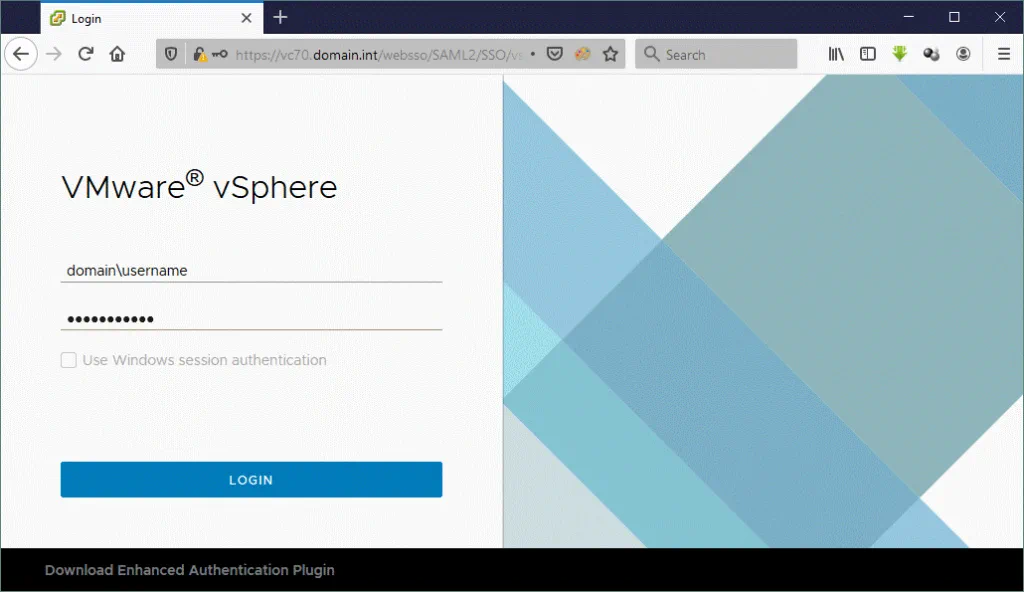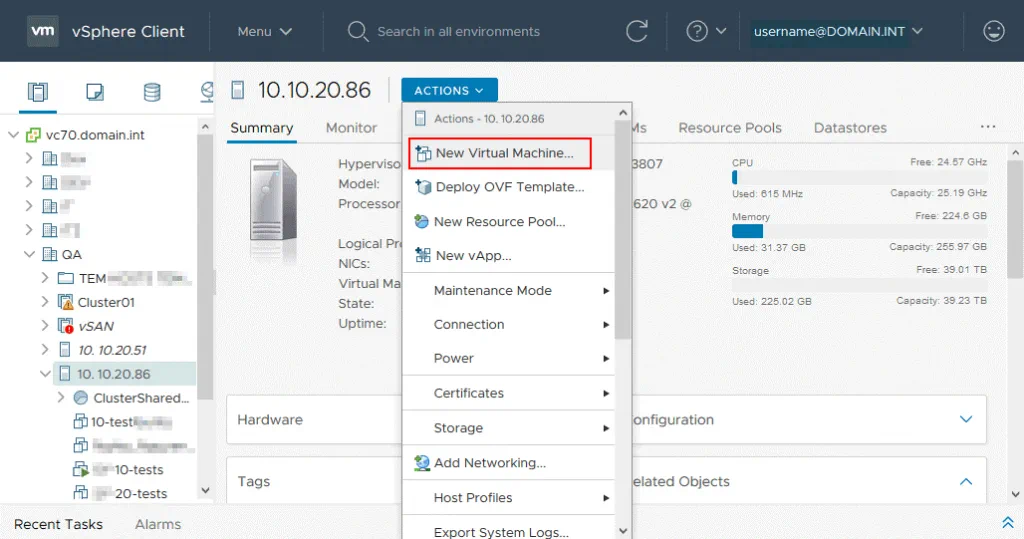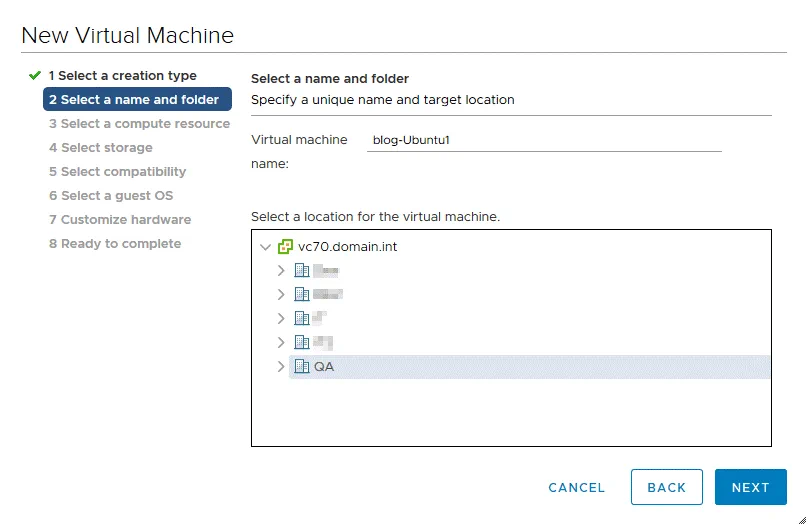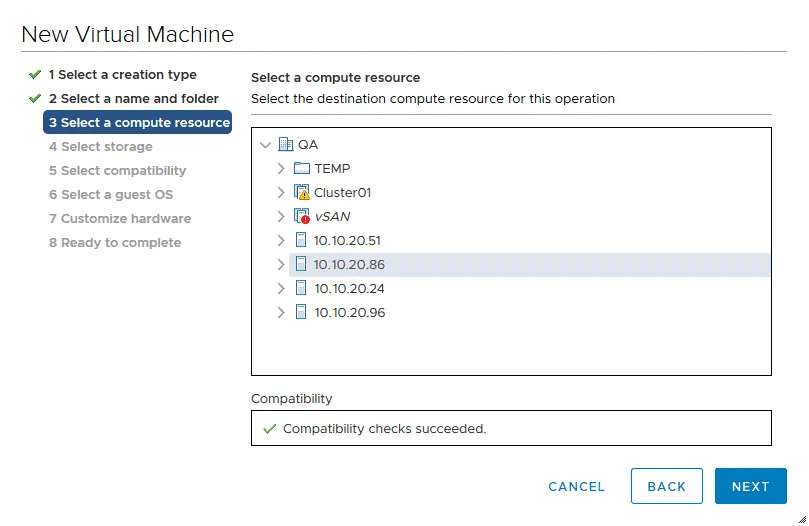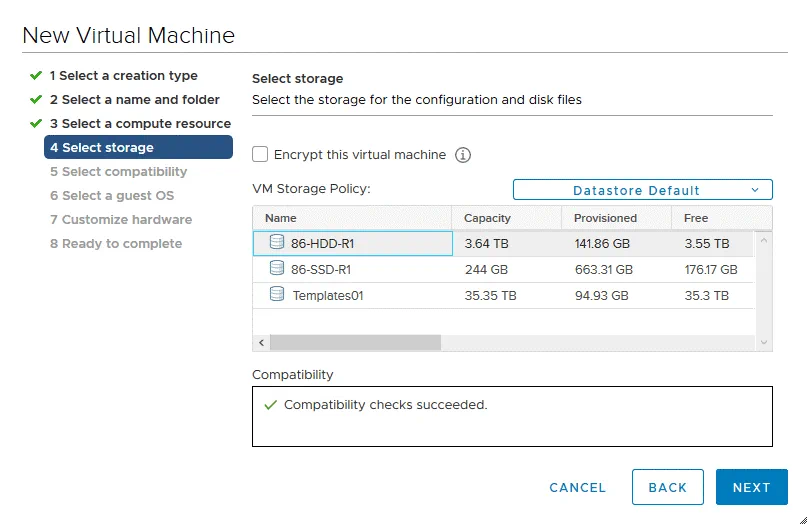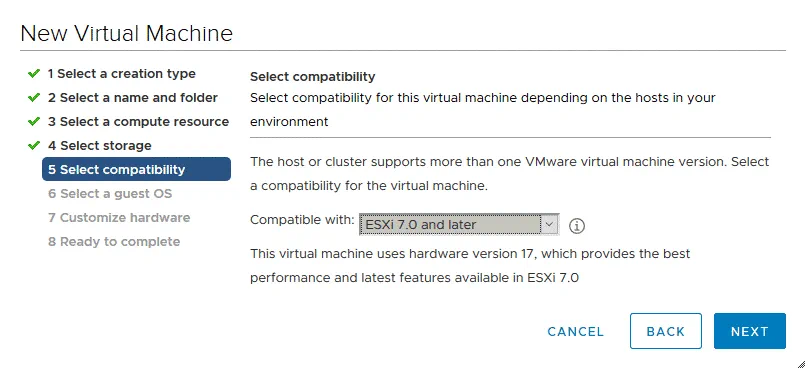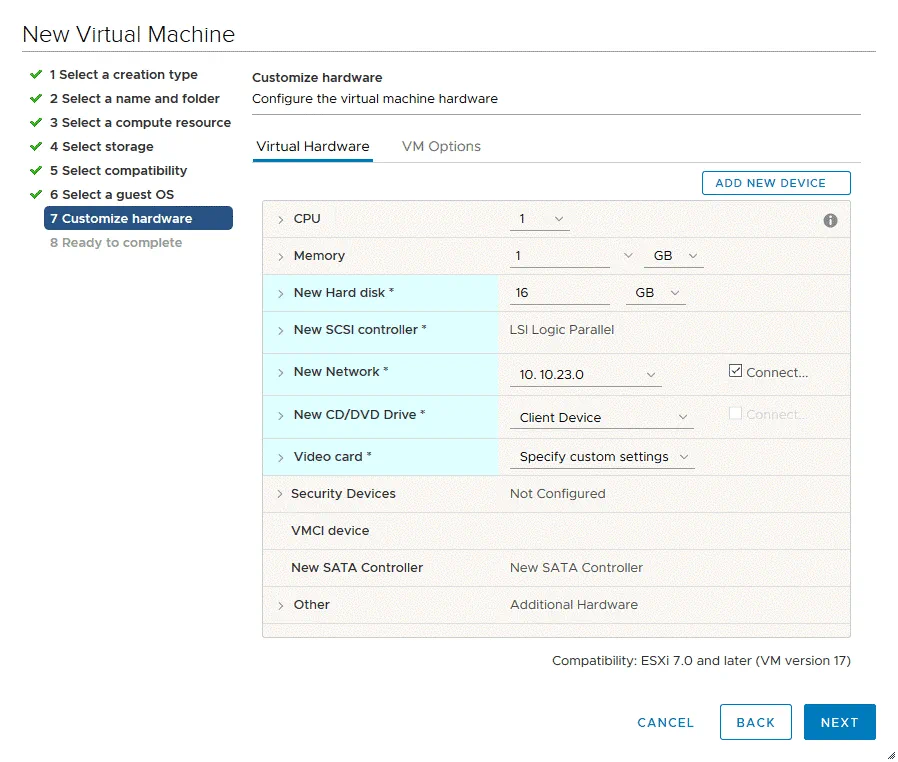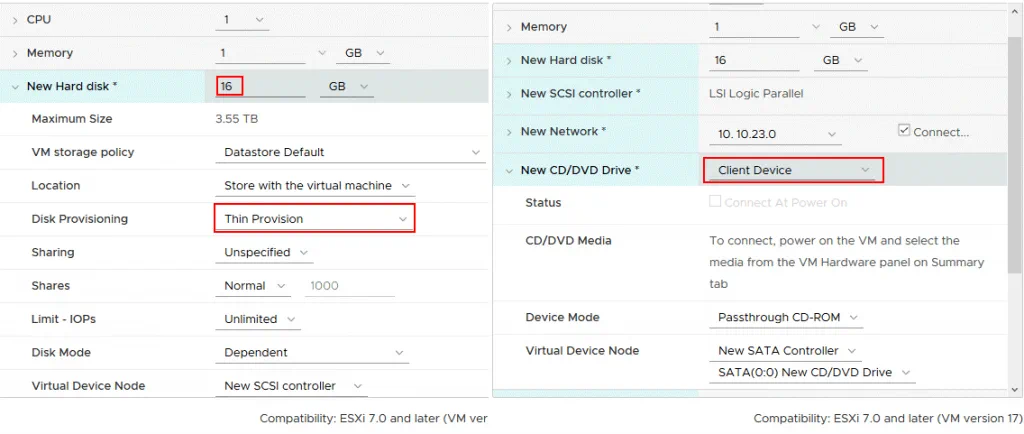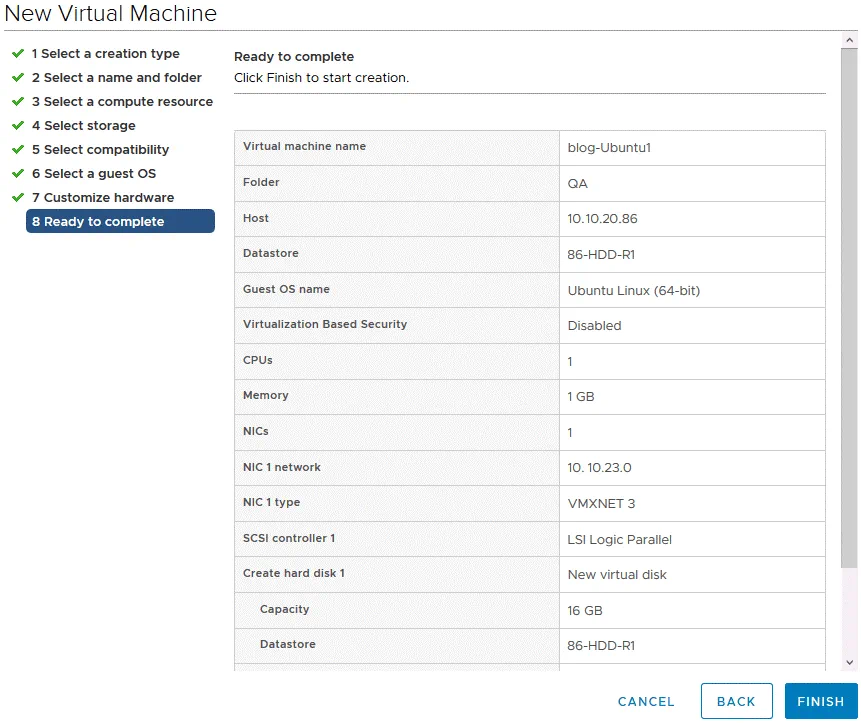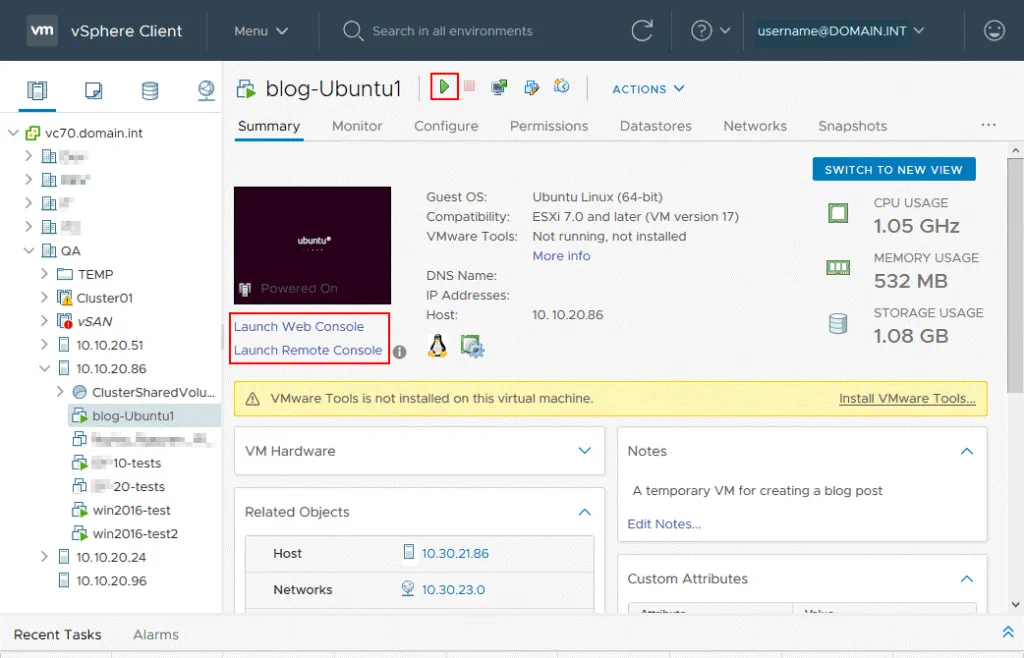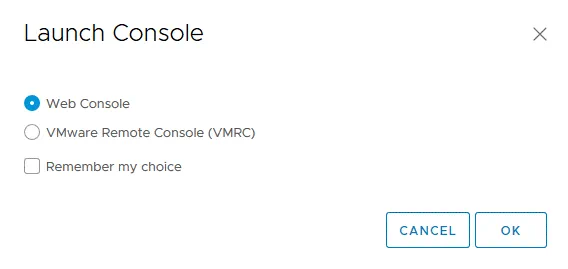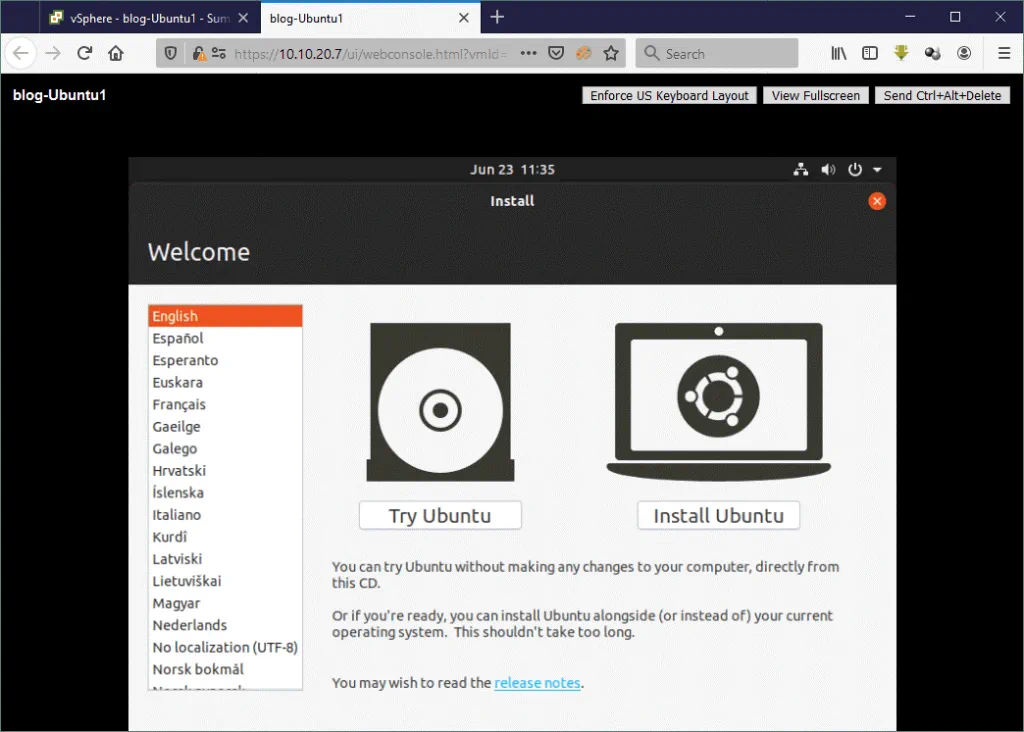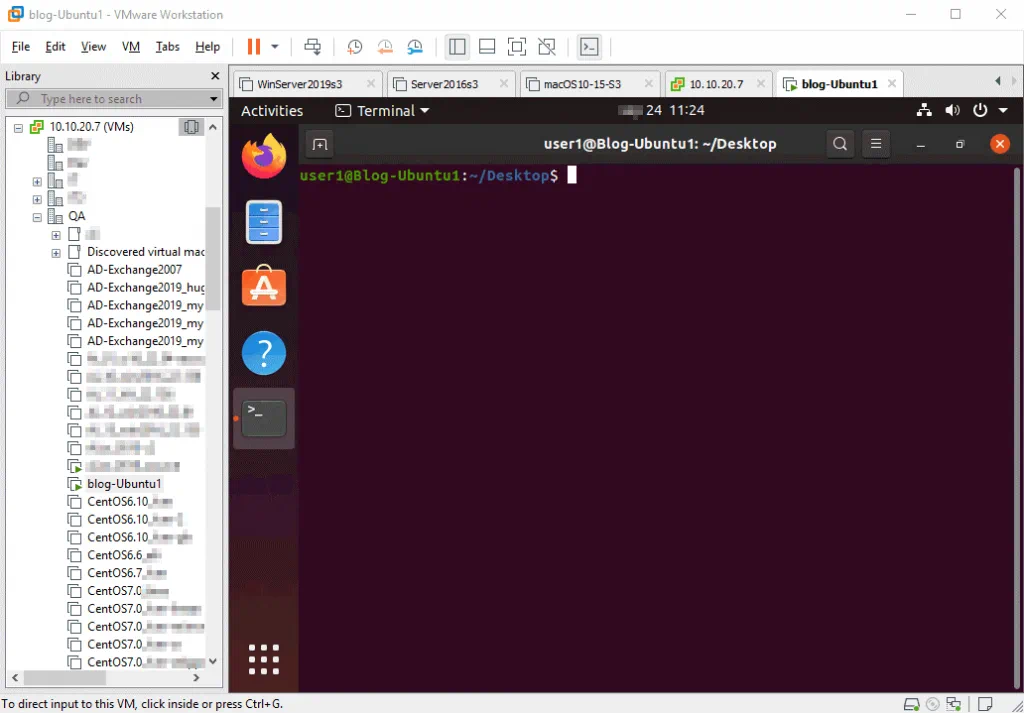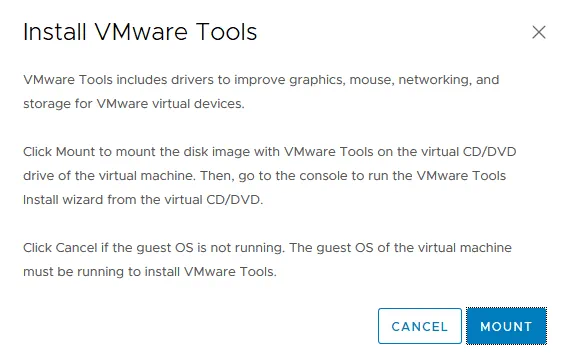VMwareは2020年4月にvSphere 7をリリースしました。VMware ESXi 7とVMware vSphere Client 7は、この更新された仮想化プラットフォームの主要なコンポーネントです。新しい仮想マシンを作成することは仮想化において一般的な操作ですが、VMware vSphere 7と以前のvSphereバージョンとの違いはありますか?このブログ投稿では、VMware vSphere Client 7.0で新しい仮想マシンを作成する手順を段階的に説明します。
VMware vSphereで仮想マシンを使用する利点の1つは、バックアップの容易さです。NAKIVO Backup & Replicationなどの最新のVMwareオフサイトバックアップソリューションを活用してください。このソリューションは、汎用のデータ保護を提供し、VMware vSphere 7をサポートし、VMがクラスタで実行されていて冗長性がある場合でも、ホストレベルでVMをバックアップできます。
vSphere Client 7.0でVMを作成する方法
この記事で使用されている例では、複数のESXiホストがVMware vCenter Serverで管理されています。
Webブラウザを開き、VMware vSphere Client 7のIPアドレスを入力します。この例では、vCenterのIPアドレスは10.10.20.7です。vSphere Client(HTML5)を起動をクリックします。
ドメイン\ユーザー名形式でユーザー名を入力し、パスワードを入力してください。管理アカウントまたはvCenterで仮想マシンを作成するための十分な権限を持つ別のアカウントを使用できます。 ログインをクリックしてください。
vCenter 7にログインしたら、ホストとクラスタをクリックし、データセンターを選択し、新しい仮想マシンを作成したいESXiホストをクリックしてください。この例では、IPアドレスが10.10.20.86のESXi 7ホストにVMを作成します。 ESXiホストを選択した後、CPU、メモリ、およびストレージ容量などの十分な空きリソースがあることを確認してください。選択したESXiホストで新しいVMの作成を開始するには、アクション>新しい仮想マシンをクリックして、VMware vSphere Clientを使用して選択したESXiホストに新しいVMを作成してください。
新しいVMウィザード
A new virtual machine wizard opens.
1. 作成タイプを選択します。新しいVMをゼロから作成する必要があるため、新しい仮想マシンを作成をクリックしてください。 VMをクローンしたり、テンプレートからVMを展開する必要がある場合は、他のオプションを選択してください。続行するには、各ステップで次へをクリックしてください。
2. 名前とフォルダを選択します。新しい仮想マシンの名前を入力してください。この例では、新しいVMにUbuntu Linuxをインストールするため、VMの名前はblog-Ubuntu1とします。次に、仮想マシンの場所を選択してください。新しいVMをQAデータセンターに保存します。
3. コンピュートリソースを選択します。 新しい仮想マシンを実行するESXiホストを選択します。IPアドレスが10.10.20.86のESXiホストに新しいVMを作成したいので、リストからこのホストを選択します。互換性のチェックに成功しましたということは、すべてが正しいことを意味し、続行できます。
4. ストレージを選択します。 仮想マシンファイル(仮想ディスクファイルを含む)が保存されるデータストアを選択します。選択したデータストアに十分な空き容量があることを確認してください。この例では、86-HDD-R1データストアが選択されています。
5. 互換性を選択します。 環境で使用されているESXiホストに応じて、この仮想マシンの互換性を選択します。VMware vCenter 7.0では、ESXi 7.0、ESXi 6.7、およびESXi 6.5ホストを管理するように構成できます。ESXiの互換性レベルは、仮想マシンのハードウェアバージョンを定義します。ESXi 7.0の互換性レベルは、VMハードウェアバージョン17に使用され、すべてのvSphere 7機能をサポートしています。
利用可能なオプションは次のとおりです。
- ハードウェアバージョン16 – VMware Workstation 15およびESXi 7.0
- ハードウェアバージョン15 – ESXi 6.7 U2以降
- ハードウェアバージョン14 – ESXi 6.7以降
- ハードウェアバージョン13 – ESXi 6.5以降
古いESXiホスト(ESXi 6.5、ESXi 6.7)がある場合は、ESXi 7を実行しているホストからそれらのESXiホストに仮想マシンを移行できるように、最も低いESXiバージョンを選択してください。この例では、この仮想マシンを古いESXiホストに移行する予定はないため、最新の互換性オプションを選択します。
6. ゲストOSを選択します。 ゲストOSファミリーを選択し、次にゲストOSのバージョンを選択します。この例では、Ubuntu Linux 19 x64 がインストールされています。
ゲストOSファミリー: Linux
ゲストOSバージョン: Ubuntu Linux (64ビット)
リストから正しいゲストOSを選択すると、ウィザードがVMの適切なデフォルト構成を提供して、VMにオペレーティングシステムをインストールするための準備が整います。
7. ハードウェアをカスタマイズします。 仮想マシンの仮想ハードウェアを構成します。ハードウェアの種類をクリックして設定を展開します。ほとんどの場合、デフォルト設定をそのままにしておくことができますが、以下の項目を除いて:
CPU – プロセッサの数とCPUコア数を選択します。
メモリ – RAMの量を定義します。
新しいハードディスク – 仮想ハードディスクのサイズとプロビジョニングタイプを選択します。 Thin Provision、Thick Provision Lazy Zeroed、または Thick Provision Eager Zeroed を選択できます。 ThickとThinのプロビジョニングについては、ブログ記事で詳しく説明されています。新しいVMが複数の仮想ディスクを使用する必要がある場合は、新しいデバイスを追加 > ハードディスク をクリックして追加できます。同様に、ネットワークアダプター、CD-ROM、およびその他のデバイスを追加することもできます。VMの設定はVM作成後に編集することが可能です。Thin Provision が現在の例で使用されています。
新しいネットワーク。VMの仮想ネットワークアダプタを接続する必要があるネットワークを選択します。仮想スイッチと仮想ネットワークについて詳しくは、このブログ投稿をご覧ください。この例では、新しいVMを10.10.23.0/24ネットワークに接続します。
新しいCD/DVDドライブ。オペレーティングシステムのインストールメディアからブートするためにCD/DVDドライブを構成する必要があります。複数のオプションがあります。
クライアントデバイス – クライアントマシンのCD/DVDドライブに挿入された光ディスクを使用してオペレーティングシステムインストーラを起動します。VMware vSphere Clientを使用しているコンピュータのDVD-ROMに光学メディアを挿入する必要があります。
データストアISOファイル。新しいVMを作成しオペレーティングシステムをインストールするESXiホストに接続されたデータストアにインストールディスクのISOイメージをアップロードします。その後、データストアにアップロードされたISOファイルを選択します。
コンテンツライブラリISOファイル。コンテンツライブラリから必要なISOイメージファイルを選択します。イメージを選択する前にISOファイルをコンテンツライブラリにアップロードする必要があります。
ステータスには、「電源オン時に接続」チェックボックスを選択します。
8. 完了の準備ができました。 新しいVMの構成を確認し、完了をクリックして新しいVMを作成します。設定を忘れた場合は、戻って必要な設定を編集してください。
新しいVMの起動
今、vSphereクライアントで新しいVMが作成されたことがわかります。仮想マシンを選択してVMを起動します。VMを開始するには、再生ボタンをクリックするか、アクション > 電源 > 電源をオンにするをクリックします。VMが起動されると、VMware vSphereクライアントのインターフェイスでVMの仮想ディスプレイのプレビューが表示されます。仮想ディスプレイをフル解像度で開くには、Webコンソールまたはリモートコンソールを起動する必要があります。
Webコンソールを起動をクリックして、VMware vSphereクライアントを使用してWebコンソールを新しいタブでWebブラウザに開きます。代替として、VMwareリモートコンソール(VMRC)をインストールすることもできます。これは、キーボードやマウスなどの入力デバイスを使用して仮想マシンのディスプレイに接続し、VMを管理するための独立したアプリケーションです。VMwareのウェブサイトからVMwareリモートコンソールをダウンロードできます。WebコンソールやVMwareリモートコンソールを使用せずにVMに接続して管理するために、VMware Workstationを使用することも可能です。VMware WorkstationやVMwareリモートコンソールがインストールされている場合、リモートコンソールを起動をクリックすると、適切なアプリケーションが起動されます。両方のアプリケーションがインストールされている場合、VMの管理に接続するために実行するアプリケーションを選択できます。
実行中の仮想マシンのディスプレイプレビューをクリックすると、2つのオプションが表示されるウィンドウが表示されます。上記と同様に、WebコンソールまたはVMwareリモートコンソールを選択します。
この例では、WebブラウザのWebコンソールを使用します(以下のスクリーンショットを参照)。新しいVMを作成し、VMを起動し、インストールメディアからブートした後、オペレーティングシステムをインストールする必要があります。この例ではUbuntu 19 x64がインストールされています。Ubuntu Linuxオペレーティングシステムのインストールプロセスは通常のものなので、この記事ではUbuntuのインストールの詳細には触れません。
次のスクリーンショットでは、ESXi 7で実行されているVMをVMware Workstationで管理する方法が示されています。
VMware Toolsのインストール
新しい仮想マシンにオペレーティングシステムがインストールされたら、VMware Toolsをインストールする必要があります。VMware Toolsは、VMのパフォーマンスとユーザーエクスペリエンスを向上させるドライバーとユーティリティのセットです。異なるゲストオペレーティングシステムにVMware Toolsをインストールする方法については、このブログ記事を読んでください。
VMware vSphere ClientのWebインターフェイスで、この仮想マシンにVMware Toolsがインストールされていないという警告メッセージが表示されます。このページでVMware Toolsをインストールをクリックすると、VMにVMware Toolsインストーラーが含まれた仮想ISOディスクがマウントされます。
VMware Toolsをインストールをクリックすると、確認メッセージが表示されます。
仮想マシンのゲストオペレーティングシステムとしてLinuxを使用しているため、現在のLinuxディストリビューション(この場合はUbuntu)のオンラインソフトウェアリポジトリからVMware Toolsをインストールする方が良いです。最新バージョンのVMware Toolsはオンラインリポジトリで利用可能です。
sudo apt-get install open-vm-tools-desktop
Ubuntuでグラフィカルユーザーインターフェイス(GUI)を使用してVMware Toolsをインストールするコマンドを実行します。
sudo apt-get install open-vm-tools
Ubuntu Linuxでコマンドラインインターフェースのみがある場合は、次のコマンドを実行します。
VMware Toolsをインストールした後は、仮想マシンを再起動することを推奨します。その後、VMware Toolsの実行状態とVMware Toolsのバージョンを確認できます。
ESXi 7でVMware vSphere Client 7を使用して新しい仮想マシンを作成する作業が完了しました。
結論VMware vSphere 7によって提供されるVMware vSphere Client 7で新しい仮想マシンを作成することは、以前のvSphereバージョン(vSphere 6.7やvSphere 6.5など)での新しいVMの作成と似ています。 VMware Workstationを使用してvCenter ServerまたはESXiホストに接続した後、ESXiホスト上で新しいVMを作成することもできます。別の方法は、WebブラウザでESXiホストに接続してVMware Host Clientを使用することです(ESXiホストがvCenterによって管理されている場合は、vCenterによって許可されている必要があります)。高い数のVMを作成し、このプロセスを自動化したい場合は、VMware PowerCLIを使用してESXiホスト上で新しいVMを作成できます。
Source:
https://www.nakivo.com/blog/how-to-create-a-virtual-machine-using-vsphere-client-7/